Win7系统开机提示Group Policy Client服务未能登陆
来源:game773整合
时间:2024-01-23
小编:773游戏
据一些win7电脑系统的用户反映,在电脑开机时屏幕中出现提示:“GroupPolicyClient服务未能登陆。拒绝访问。”这种情况是由于某些第三方应用修改了用户配置文件的权限所导致的,发生此问题之前,用户一般都有使用第三方程序对系统进行清理或优化操作,那么我们可以通过设置注册表添加权限来解决解决,感兴趣的朋友一起来看看吧!

1、开机时,不停点击F8按键即会弹出”高级启动选项”,使用键盘上的方向键将鼠标箭头移动到白色高亮条,选择“安全模式”,敲击回车键;
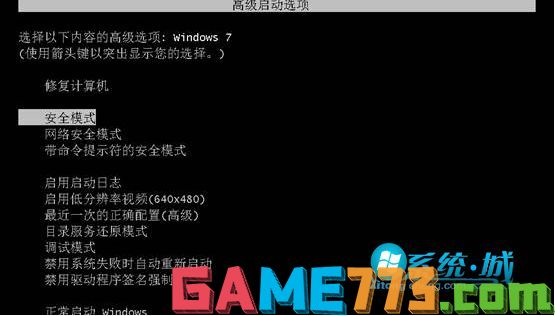
2、进入安全模式界面时,记下用户电脑需要登录的用户名,即出现问题,无法登录的用户名(例如:administrator);

3、进入安全模式后,打开“开始-运行”,键入regedit.exe,敲击回车键即打开“注册表编辑器”;

4、在注册表编辑器中,找到HKEY_CURRENT_USER项,右击选择“权限”;
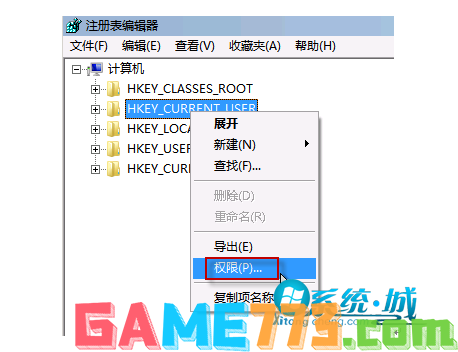
5、在弹出的HKEY_CURRENT_USER的权限对话窗下单击“添加”按钮;
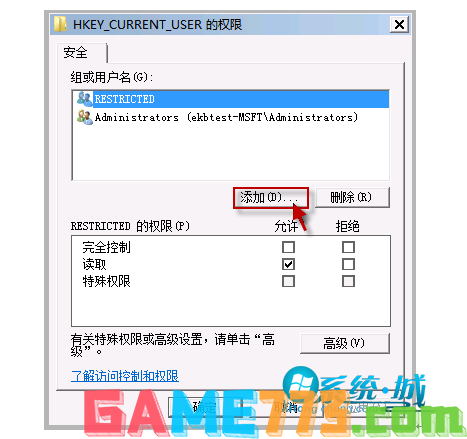
6、在“选择用户或组”对话框下的“对象名称”一栏输入刚才记下的用户名,点击确定;
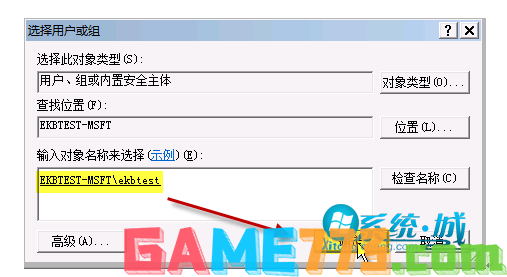
7、再次回到HKEY_CURRENT_USER权限窗口,这时我们可以看到“组或用户名”中会多出一个用户ekbtest,并且默认处于选中状态,单击勾选权限栏“完全控制”后面的复选框,然后点击“确定”保存设置;

8、类似地,我们再添加一个名为“system”的用户,并设置完全控制权限;
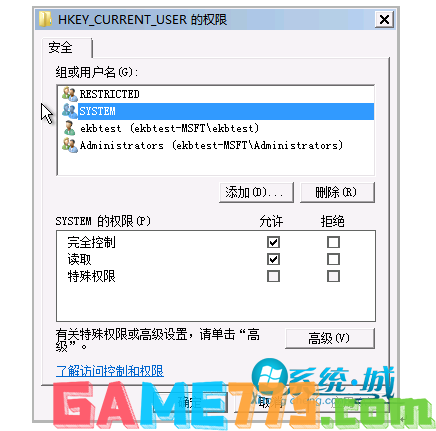
9、最后退出注册表编辑器,重启计算机,问题就解决了!

上文即是Win7系统开机提示Group Policy Client服务未能登陆的全部内容了,文章的版权归原作者所有,如有侵犯您的权利,请及时联系本站删除,更多grouppolicyclient拒绝访问相关资讯,请关注收藏773游戏网。
下一篇:最后一页














